Ubuntu 14.04 Server -Installationshandbuch und Setup -Lampe (Linux, Apache, MySQL, PHP)
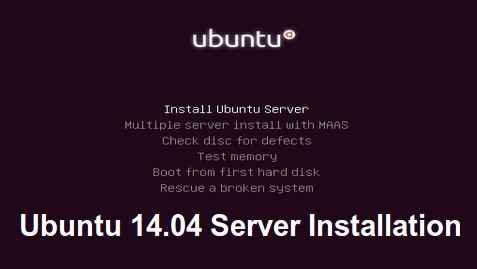
- 3928
- 396
- Levke Harnapp
Mit der Veröffentlichung von allen Ubuntu 14.04 Aromen an 17. April 2014 einschließlich Ubuntu für Telefon Und Tablette Produkte, kanonisch, das Unternehmen hinter Ubuntu, hatte ebenfalls veröffentlicht Server, Wolke Und Server -Core -Editionen mit fünf Jahren langfristiger Support garantiert auf Software und Updates bis zur Verfügung April 2019.
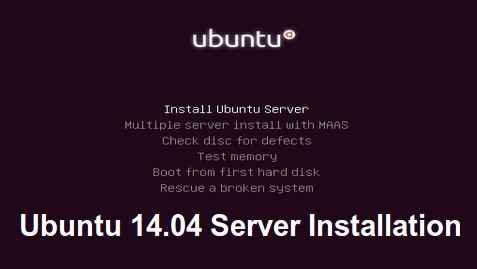 Ubuntu 14.04 Serverinstallation
Ubuntu 14.04 Serverinstallation Eines der bedeutendsten Dinge daran Vertrauenswürdige Tahr Codename Release ist, dass die Server Edition jetzt nur für verfügbar für x64 Bit Computerarchitekturprozessoren.
Die anderen wichtigen Dinge in Bezug auf diese Veröffentlichung sind auf der offiziellen Wiki -Seite von Ubuntu dargestellt:
- Linux -Kernel 3.13 basierend auf dem v3.13.9 Upstream Stable Linux -Kernel -Hexe umfassen bessere Netzwerkerfahrungen in der Schnittstellenbindung, Bridge, TCP -Verbindungsmanagement und Open VSWITCH 2.0.1 Unterstützung.
- Eine bessere Virtualisierungsunterstützung (Xen, KVM, WMware und auch Microsoft Hyper-V Hypervisor), allgemeine Leistung in Dateisystemen, ARM-Unterstützung und viele andere Verbesserungen.
- Python 3.4
- Apparmor Neue Funktionen
- Upstart 1.12.1
- OpenStack (ICEHOUSE) 2014.1
- Puppe 3
- Xen 4.4 (nur x86 und x64)
- Ceph 0.79
- Qemu 2.0.0 Hardware -Emulator
- Öffnen Sie Vswitch 2.0.1
- Libvirt 1.2.2
- LXC 1.0
- Maas 1.5
- Juju 1.18.1
- Strongswan ipsec
- MySQL (Community -Alternativen Mariadb 5.5, Percona Xtradb Cluster 5.5, MySQL 5.6 auch))
- Apache 2.4
- Php 5.5
Laden Sie Ubuntu 14 herunter.04 Server -ISO -Bilder
Das Installations -ISO -Bild kann nur mit dem folgenden Link für das X64 -Bit -System heruntergeladen werden.
- Ubuntu-14.04-server-AMD64.ISO
Der Umfang dieses Tutorials besteht darin, eine klassische Installation von zu präsentieren Ubuntu 14.04 Server hergestellt aus einem CD -Medium oder einem USB -Bootsstock und auch einer grundlegenden Installation von LAMPE (Linux, Apache, MySQL und PHP) Pakete Stapel mit grundlegenden Konfigurationen.
Schritt 1: Ubuntu 14 installieren.04 Server
1. Erstellen Sie ein Bootsable CD/USB Bild. Nach der System -Booting -Sequenz wählen Sie Ihren medienbootfähigen Typ aus BIOS Optionen (CD/DVD oder USB -Laufwerk). Wählen Sie bei der ersten Eingabeaufforderung Ihre aus Sprache Ende Hit Eingeben.
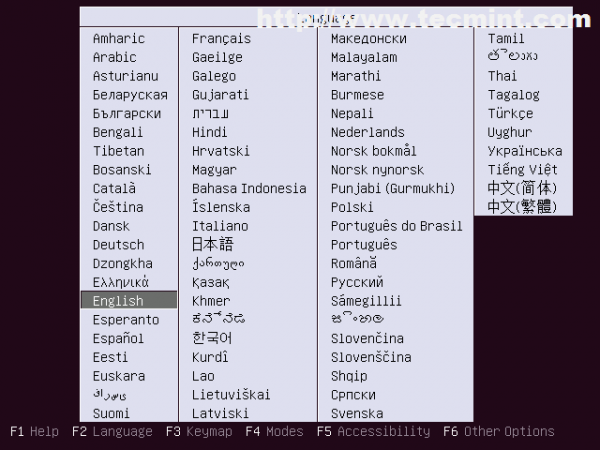 Sprache auswählen
Sprache auswählen 2. Auf dem nächsten Bildschirm wählen Sie Installieren Sie Ubuntu Server und schlagen Eingeben.
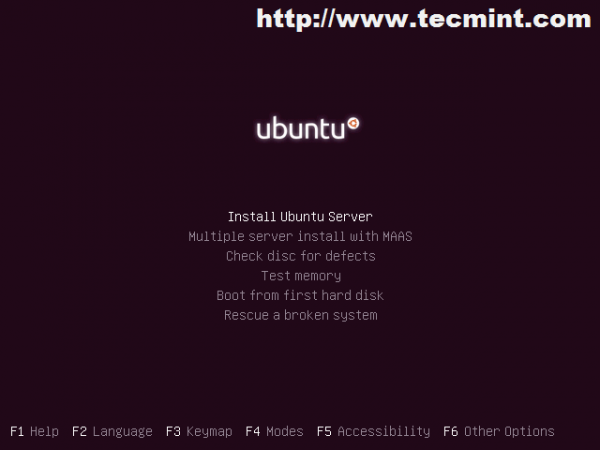 Installieren Sie Ubuntu Server
Installieren Sie Ubuntu Server 3. Wählen Sie als nächstes Ihren System Standard aus Sprache und auch Installationsprozess Sprache.
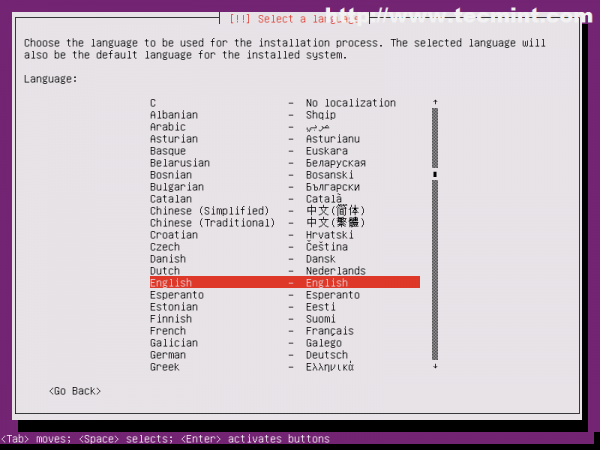 Sprache wählen
Sprache wählen 4. Wenn Ihr Land in Standard -Standortoptionen noch aufgeführt ist, wählen Sie Andere, wähle Deine Kontinent Und dann dein Land.
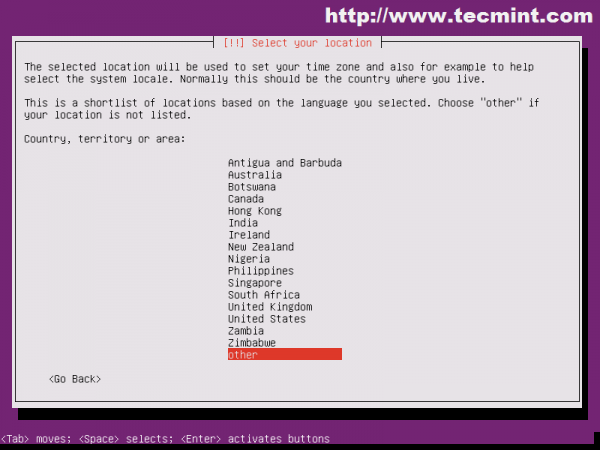 Wähle deinen Standort
Wähle deinen Standort 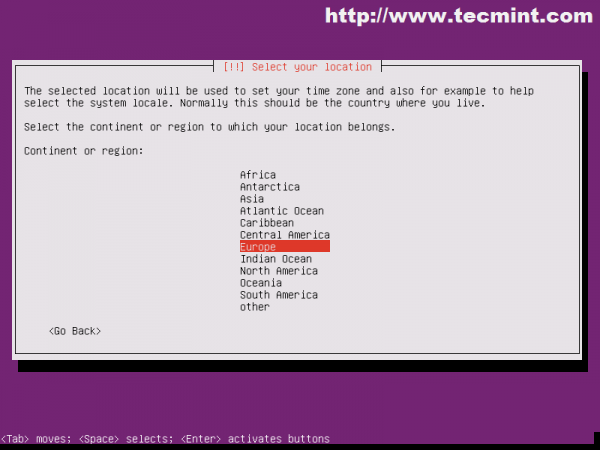 Wählen Sie Kontinent
Wählen Sie Kontinent 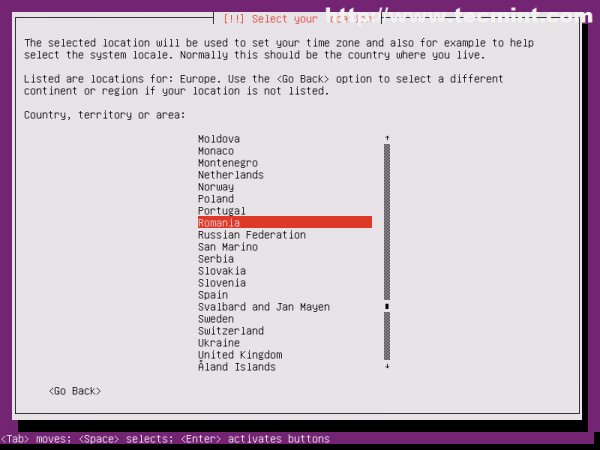 Land auswählen
Land auswählen 5. Wählen Sie als Nächst UTF-8 Codierung, so dass Sie später keine Probleme mit der Tastatur haben werden.
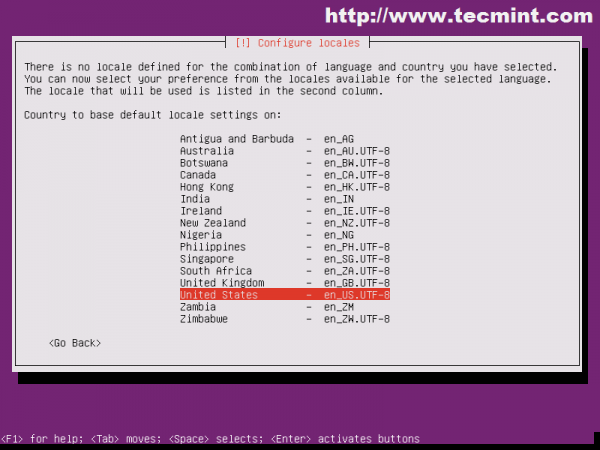 Wählen Sie Einheimische aus
Wählen Sie Einheimische aus 6. Bei der nächsten Eingabeaufforderung konfigurieren Sie Ihre Klaviatur - Noch einmal auf Servern sollten Sie eine allgemeine Tastatur auswählen Sprache. Auch in dieser Phase kann der Installationsprogramm Ihre Tastatur automatisch erkennen Layout Wenn Sie eine Reihe von Schlüssel drücken NEIN und Setup Englisch Stimmlache Sprache.
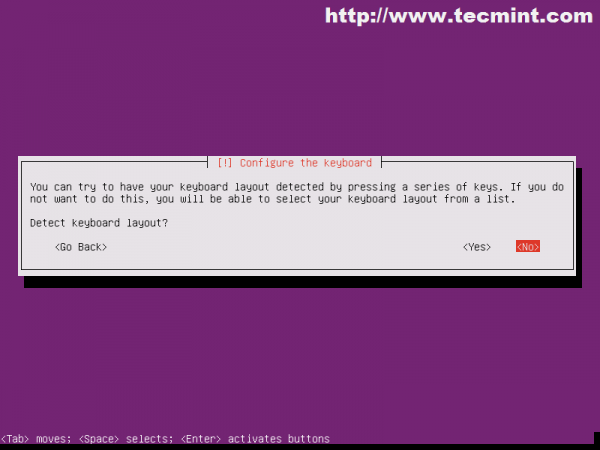 Wählen Sie Tastatur
Wählen Sie Tastatur 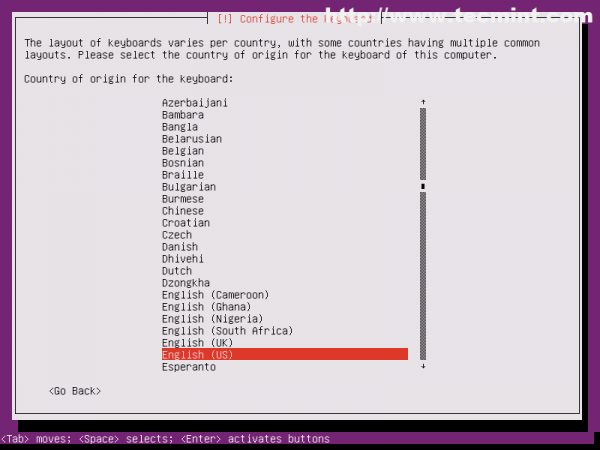 Wählen Sie Tastatursprache
Wählen Sie Tastatursprache 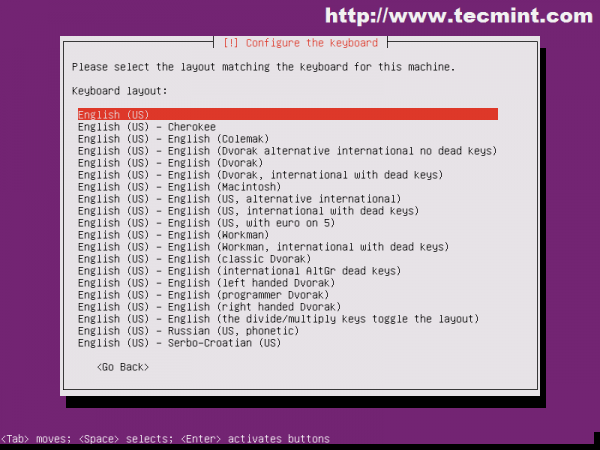 Wählen Sie Tastaturlayout
Wählen Sie Tastaturlayout 7. Nachdem einige zusätzliche Softwarekomponenten für den Installationsprozess geladen wurden, um fortzufahren. Wenn Ihr Server mit dem Netzwerk verbunden ist und Sie a ausführen DHCP Server auf Ihrem direkt verbundenen Netzwerk Der Installationsprogramm konfiguriert automatisch die Netzwerkeinstellungen mit den vom DHCP -Server bereitgestellten.
Da ein Server öffentliche oder private Netzwerkdienste anbietet, muss die Netzwerkeinstellung (insbesondere die IP -Adresse) immer statisch konfiguriert sein.
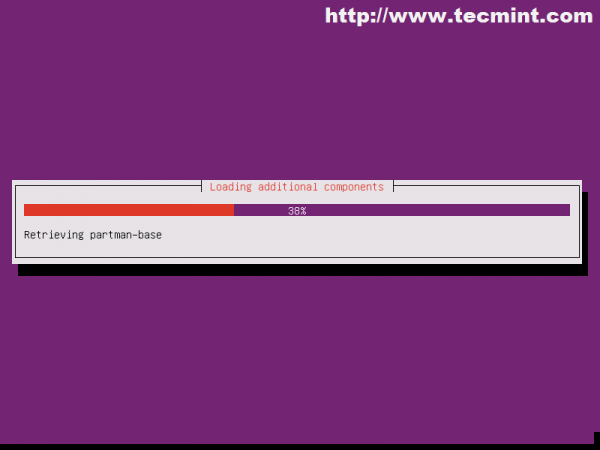 Laden Sie zusätzliche Komponenten
Laden Sie zusätzliche Komponenten 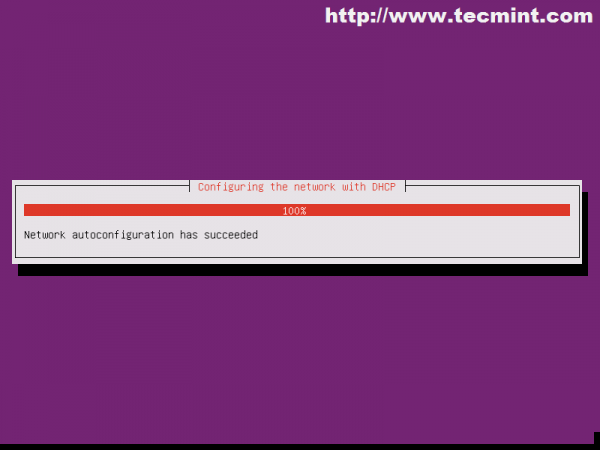 Konfigurieren von DHCP -Netzwerk
Konfigurieren von DHCP -Netzwerk 8. Wenn Sie das gleiche Ergebnis im Netzwerk erzielen Hostname Taste Drehen Sie die Registerkarte "Einschalten Zurück und dann das Netzwerk manuell konfigurieren.
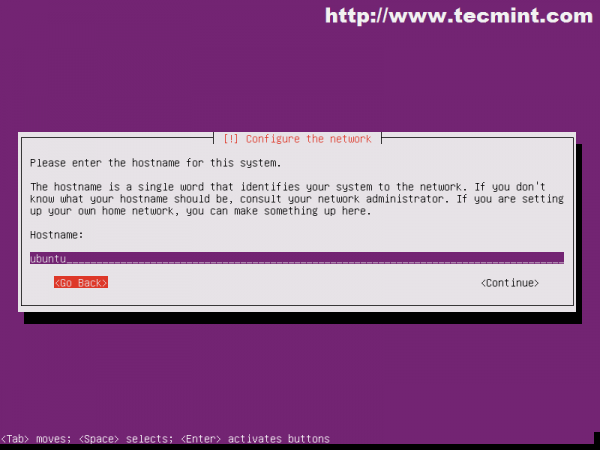 Geben Sie Hostname ein
Geben Sie Hostname ein 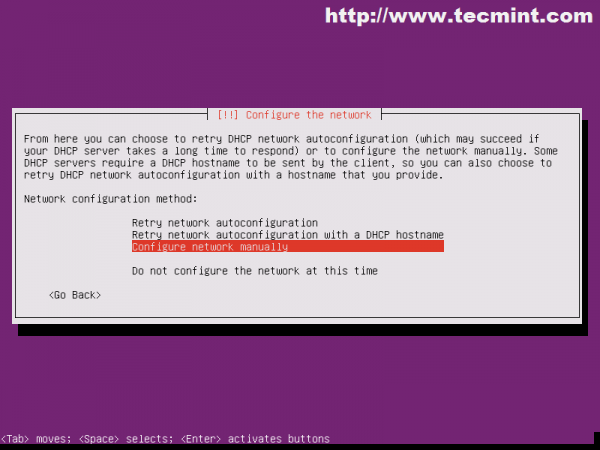 Netzwerk konfigurieren
Netzwerk konfigurieren 9. In der nächsten Eingabeaufforderung -Serie Geben Sie Ihre Netzwerkschnittstelleneinstellungen ein: IP -Adresse, NetMask, Gateway und DNS -Namenserver.
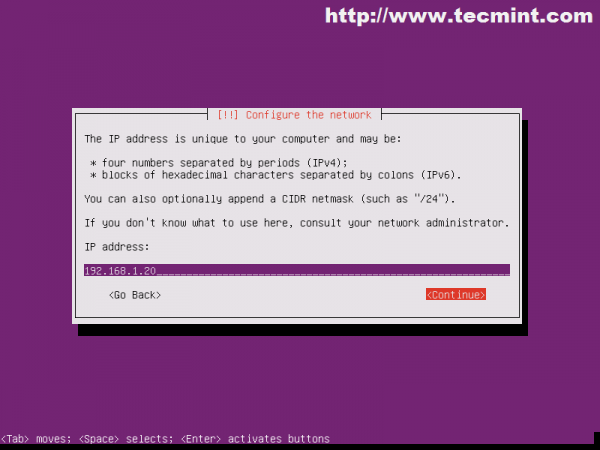 Geben Sie die IP -Adresse ein
Geben Sie die IP -Adresse ein 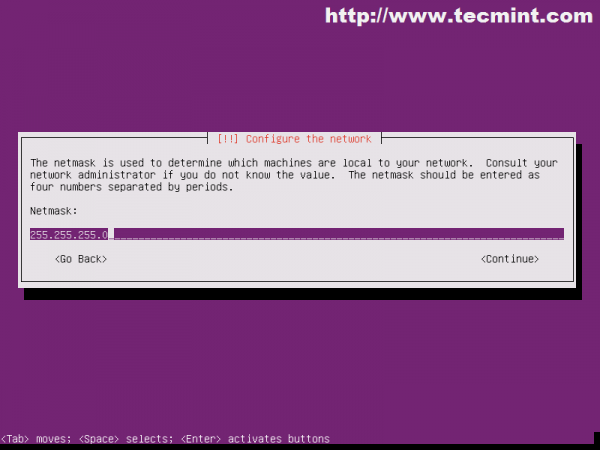 Geben Sie NetMask ein
Geben Sie NetMask ein 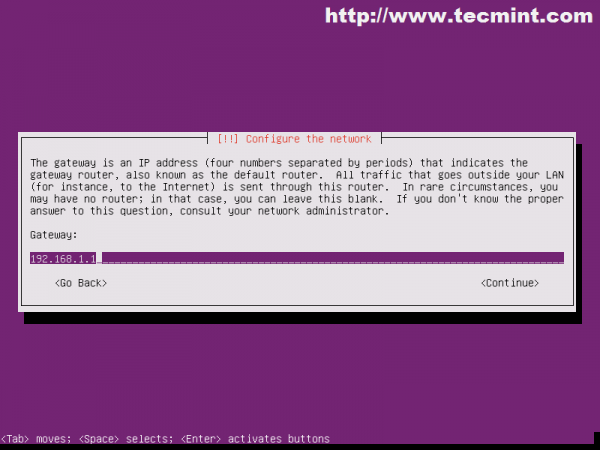 Gateway eingeben
Gateway eingeben 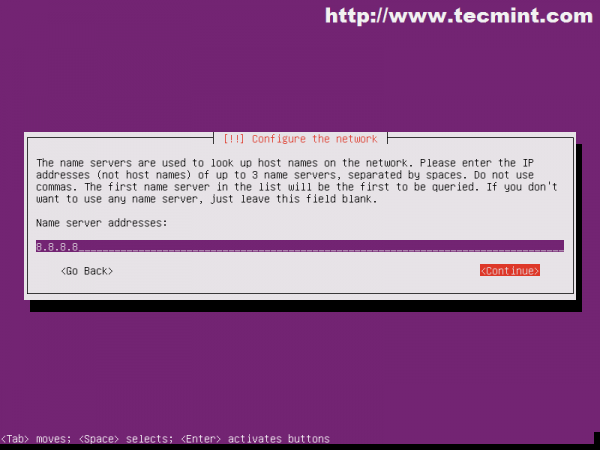 Geben Sie den Namenserver ein
Geben Sie den Namenserver ein 10. Richten Sie Ihren System -Hostnamen ein - Sie können auch Ihre eingeben Fqdn. Lassen Sie sich mit Bedacht und einzigartigen Auswählen Ihres Systems -Hostnamens auswählen, da einige Programme in hohem Maße davon abhängen.
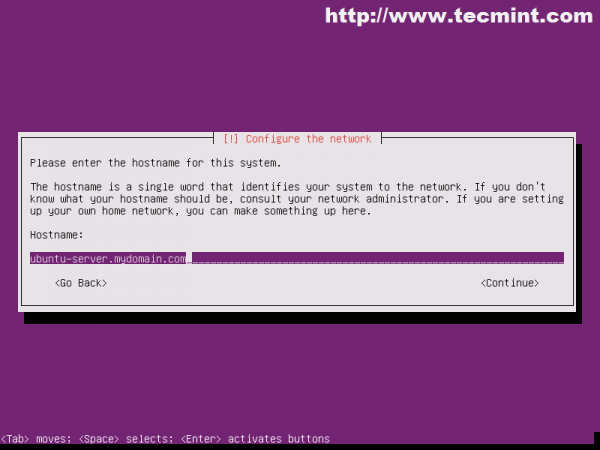 Geben Sie das Netzwerk -Hostname ein
Geben Sie das Netzwerk -Hostname ein 11. Jetzt ist es Zeit, Ihren administrativen Benutzer einzurichten. Auf Ubuntu ersetzt dieser Benutzer die Wurzel Konto und alle Root -Konto -Befugnisse durch Beschäftigung sudo. Geben Sie Ihr Nutzername und schlägt weiter Weitermachen.
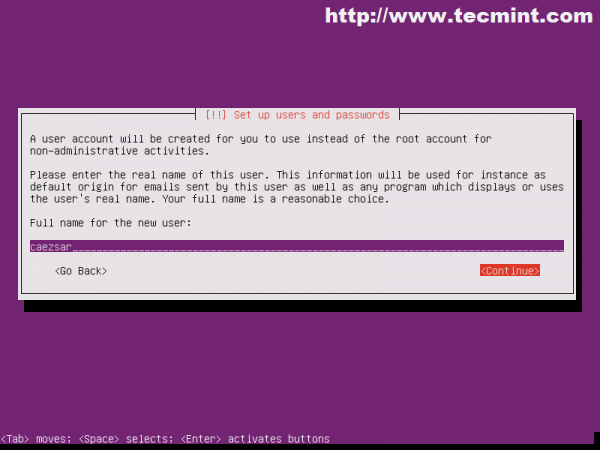 Geben Sie den vollständigen Namen ein
Geben Sie den vollständigen Namen ein 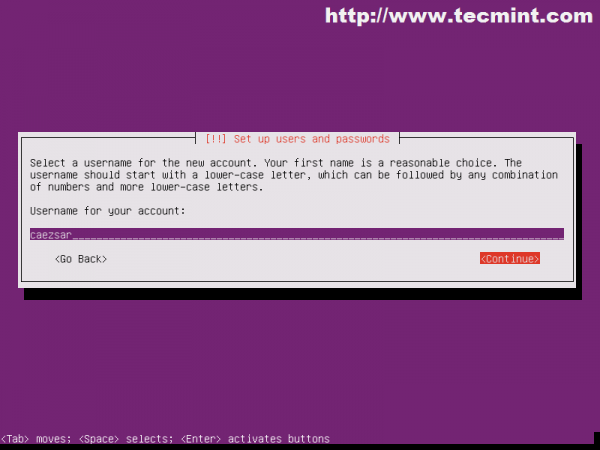 Geben Sie den Benutzernamen ein
Geben Sie den Benutzernamen ein 12. Geben Sie Ihr Passwort Zweimal und aus Sicherheitsgründen sollten Sie immer eine starke auf Servern auswählen (mindestens 12 Zeichen, einschließlich oberer, unterer, numerischer und spezieller).
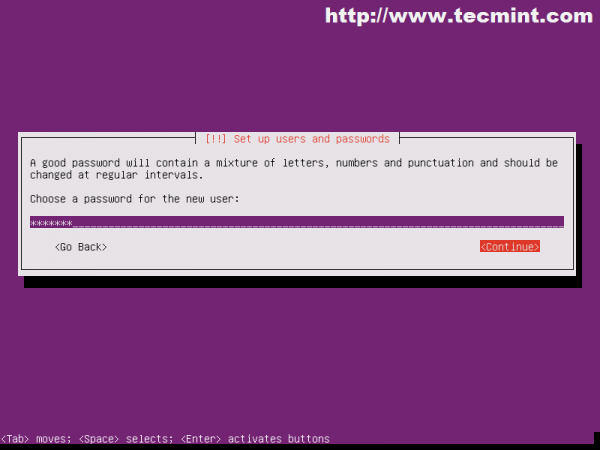 Passwort eingeben
Passwort eingeben 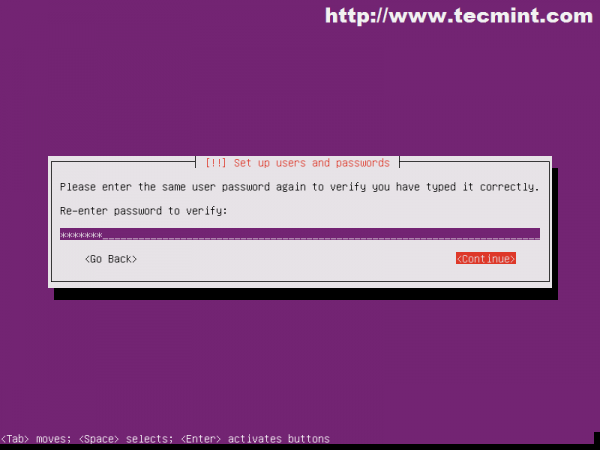 Kennwort erneut eingeben
Kennwort erneut eingeben Falls Sie ein schwaches Passwort verwendet haben, wird das Installationsprogramm Sie alarmiert. Wenn Sie auf einem Testserver sind, wählen Sie Ja und weiter weitermachen.
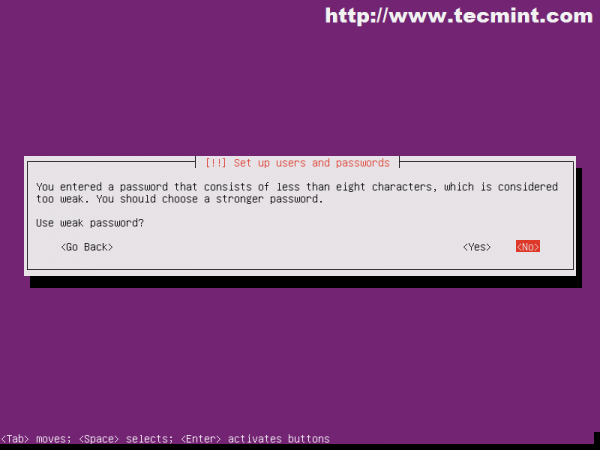 Kennwortprüfung
Kennwortprüfung 13. Wenn Ihr Server sensible, geheime oder wichtige Daten zu Benutzern enthält heim Partition Der nächste Bildschirm bietet die Option zur Sicherung aller Daten nach Zuhause verschlüsseln Verzeichnis. Wenn dies nicht der Fall ist, wählen Sie NEIN und schlagen Eingeben.
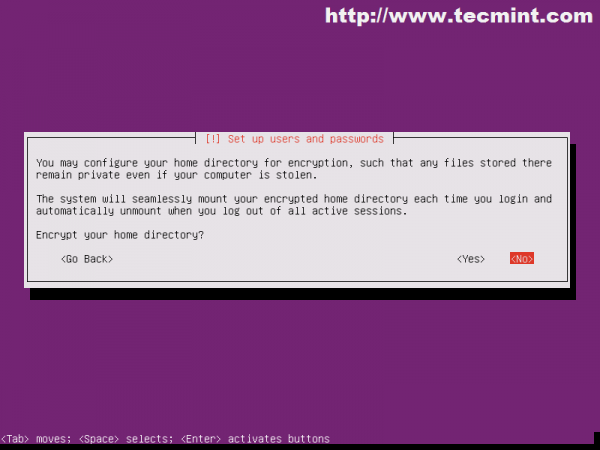 Home Directory verschlüsseln
Home Directory verschlüsseln 14. Wenn der Installationsprogramm und Ihre Netzwerkschnittstellenkarte eine Internet -Konnektivität aufweist, erkennt der Installationsprogramm Ihre automatisch Ihre Standort und richten Sie Ihren richtigen Einbau auf Zeitzone. Wenn die angegebene Zeit nicht korrekt eingerichtet ist Ja und drücke Eingeben.
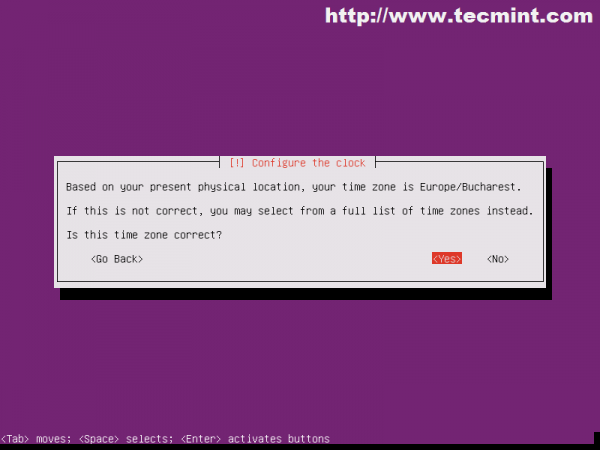 Zeitzone konfigurieren
Zeitzone konfigurieren 15. Die Hard-Disks-Partitionstabelle ist eines der sensibelsten Themen, an denen ein Server beteiligt ist, da Sie hier eine Menge Optimierung abhängig von Ihrem Server-Endziel-Webserver, Datenbanken, Dateifreigabe-NFS, Samba, Anwendungsserver usw. haben.
- Zum Beispiel, wenn Redundanz, Ausfall und Hochverfügbarkeit erforderlich sind, können Sie einrichten Überfall 1, Wenn Ihr Raum schnell wächst, können Sie einrichten Raid 0 Und LVM usw.
- Für eine allgemeinere Verwendung können Sie einfach die verwenden Geführt Option mit LVM, Dies ist eine maßgeschneiderte Option von Entwicklern.
- Für eine Produktionsumgebung sollten Sie wahrscheinlich haben LVM, Software oder Hardware ÜBERFALLEN und getrennte Partitionen für /(Wurzel), /heim, /Stiefel Und /var ( Die /var Die Partition hat die schnellste Wachstumsrate auf einem Produktionsserver, da hier Protokolle, Datenbanken, Anwendungs -Meta -Info, Server -Caches und andere lokalisierte Anwendungen finden.
Bald Trennscheiben wählen Geführt -Benutzer ganzer Festplatten und einrichten LVM -> Wählen Sie Ihre Festplatte zur Partition und akzeptieren Sie die Partitionstabelle an.
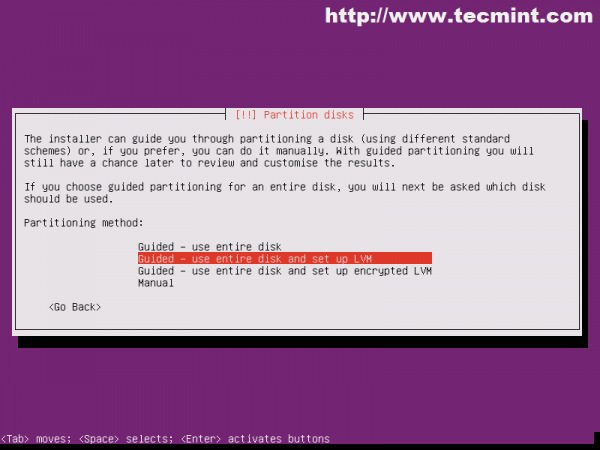 Trennscheiben
Trennscheiben 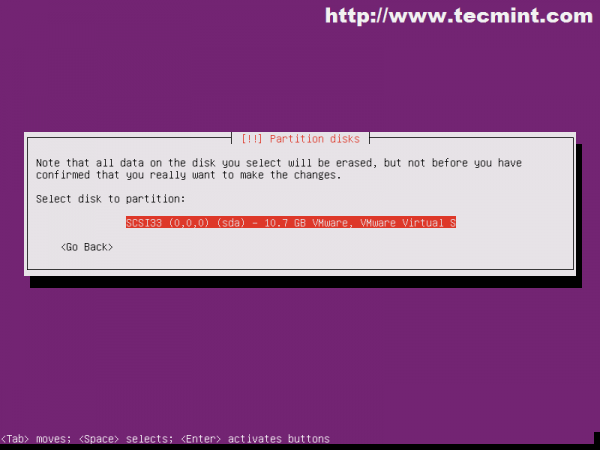 Wählen Sie die Festplattenpartition
Wählen Sie die Festplattenpartition 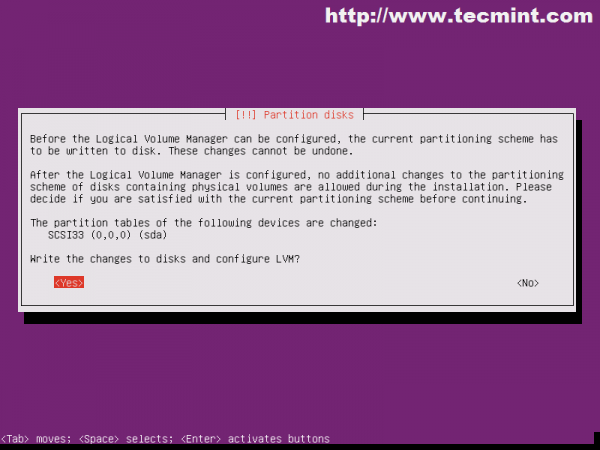 Schreiben Sie Änderungen an Festplatten
Schreiben Sie Änderungen an Festplatten 16. Nachdem die Partitionstabelle geschrieben wurde, um zu diskutieren. Akzeptieren Partitionstabelle und schlagen Ja.
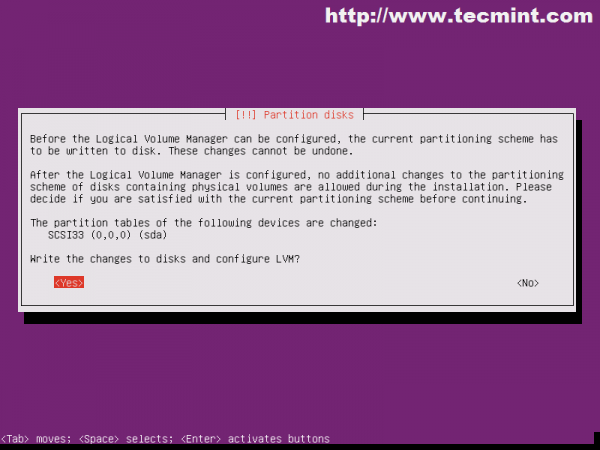 Bestätigen Sie Schreibänderungen an Festplatten
Bestätigen Sie Schreibänderungen an Festplatten Wenn Sie einige Änderungen an dieser Partitionstabelle vornehmen möchten, können Sie auswählen NEIN und bearbeiten Sie Ihre Partitionen.
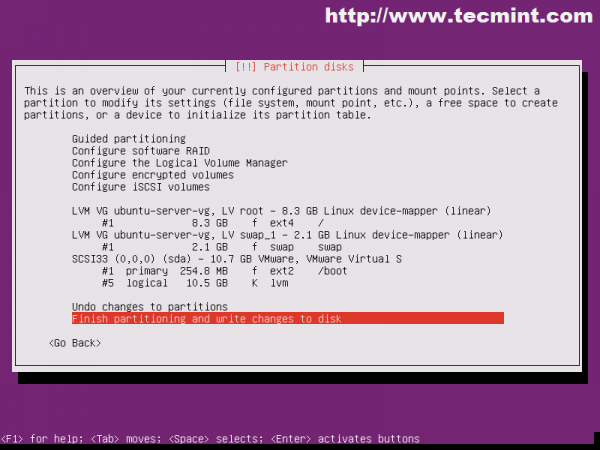 Partition Übersicht
Partition Übersicht 17. Nachdem alle Hartscheiben-Partitionen an die Festplatte geschrieben wurden Http Proxy -Option. Wenn Sie nicht über einen Proxy auf das Internet zugreifen Weitermachen.
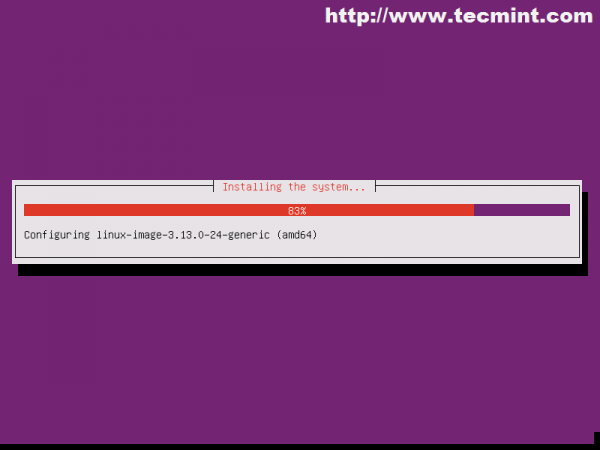 System installieren
System installieren 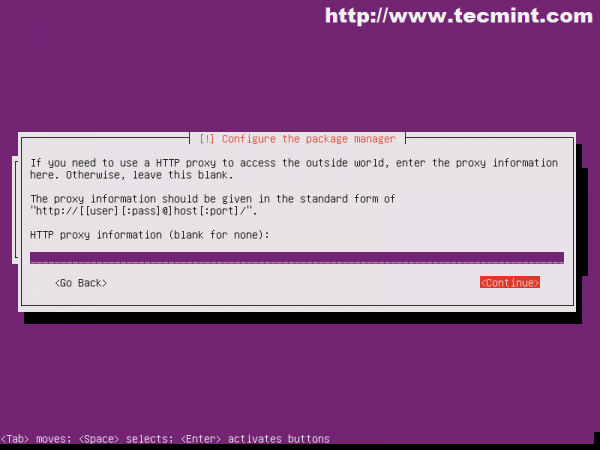 Paketmanager konfigurieren
Paketmanager konfigurieren 18. Als nächstes scannt der Installateur die CD Bild für Softwarepakete und Reichweite Aktualisierung Optionen. Wählen NEIN Automatische Updates, da Sie auf Servern manuell versuchen sollten, das System zu aktualisieren.
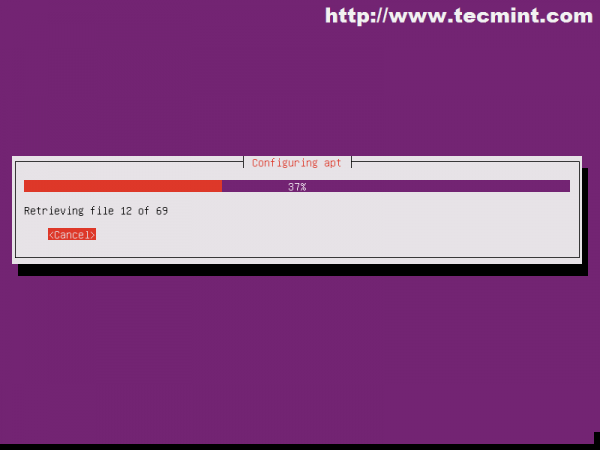 APT konfigurieren
APT konfigurieren 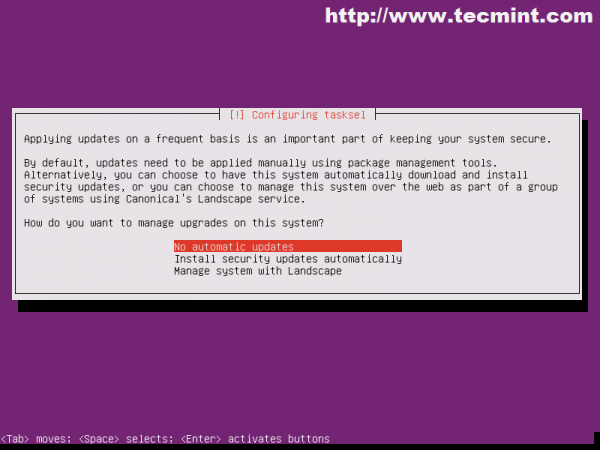 Aufgaben konfigurieren
Aufgaben konfigurieren 19. Jetzt ist das Basissystem installiert, aber das Installationsprogramm ruft an Aufgaben Paket, mit dem Sie vor dem Ende einige Serverpakete installieren können. Für eine bessere Kontrolle über Ihren Server wählen Sie nur aus OpenSsh Server durch Drücken der Space -Bar -Taste, während andere später installiert und konfiguriert werden und auswählen Weitermachen.
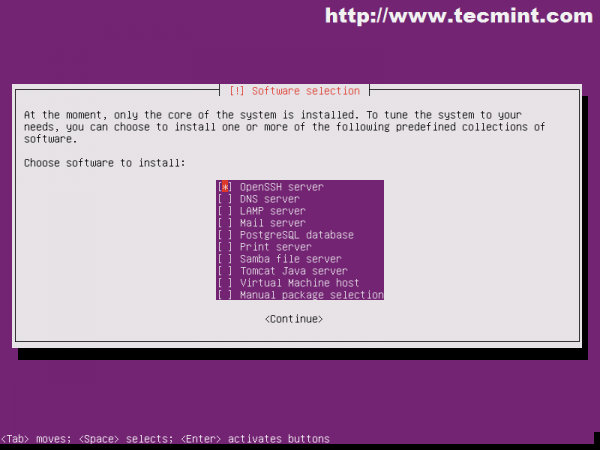 Softwareauswahl
Softwareauswahl 20. Die ausgewählten Pakete werden installiert, während die letzte Option auf Ihrem Monitor angezeigt wird GRUB einbauen Zu MRB. Weil das System nicht ohne sich selbst booten kann RODEN, wählen Ja.
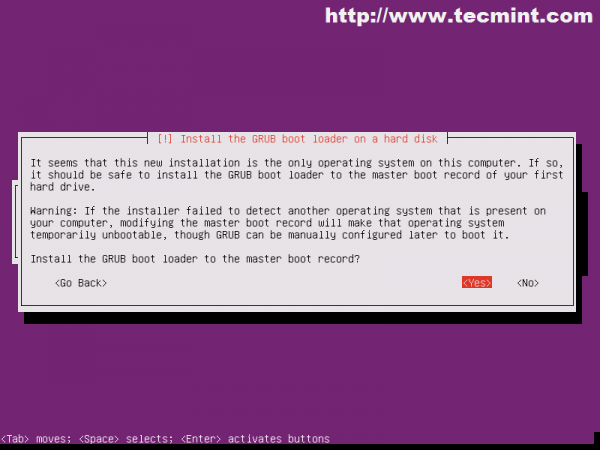 GRUB einbauen
GRUB einbauen 21. Einmal der RODEN Der Bootloader wird installiert. Der Installationsprozess erreicht das Ende. Entfernen Sie Ihr Medieninstallationslaufwerk (CD/DVD, UDB) und klicken Sie auf Weitermachen Zu Neustart.
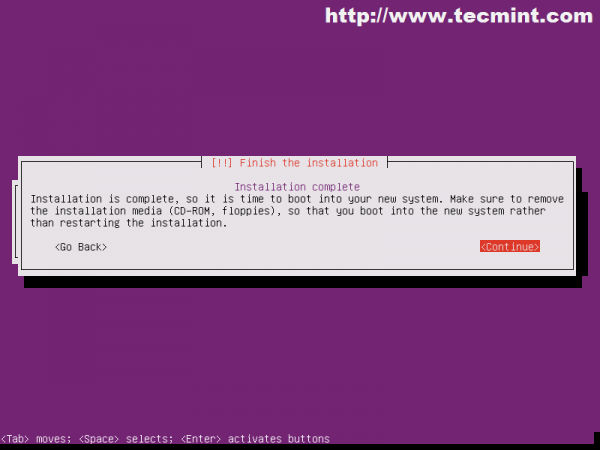 Installation beenden
Installation beenden 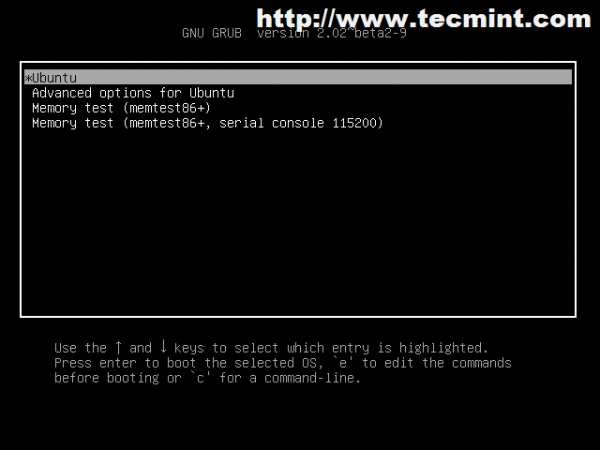 Grub -Boot -Menü
Grub -Boot -Menü Glückwunsch! Ubuntu 14.04 LTS Server Edition ist jetzt installiert und bereit, auf Ihrem brandneuen Metall oder Ihrer virtuellen Maschine zu rocken.
Schritt 2: Grundlegende Netzwerkkonfigurationen
Im Moment sind nur die Core -Server -Pakete installiert und Sie können keine Netzwerkdienste für Ihr Netzwerk anbieten.
Um die Software vorerst in Ihrer Serverkonsole zu installieren und einige grundlegende Konfigurationen wie Netzwerkkonnektivität, Einstellungen, Start -Dämonen, Softwarequellen, Updates und andere durch Ausführen einer Reihe von Linux -Befehlen zu überprüfen.
22. Last des Systems anzeigen und grundlegende Informationen - Nachdem Sie sich mit Ihren Anmeldeinformationen angemeldet haben, werden diese Informationen standardmäßig dargestellt Motd. Auch Top- und HTOP -Befehle sind nützlich.
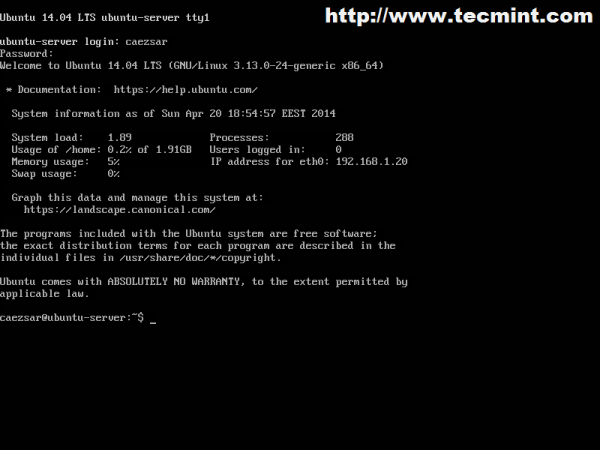 Anmeldebildschirm
Anmeldebildschirm 23. Überprüfen Sie das Netzwerk IP Adressen mit dem folgenden Befehl.
# ifconfig -a
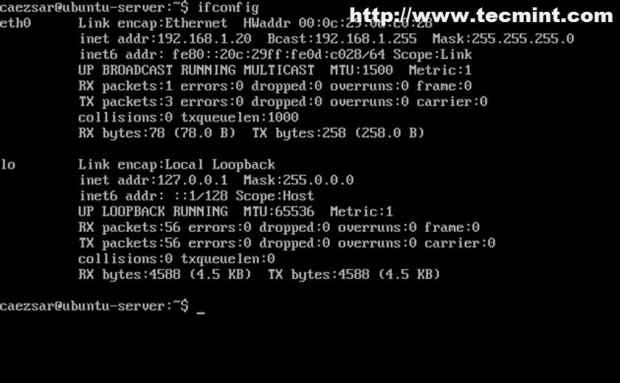 Überprüfen Sie die IP -Adresse
Überprüfen Sie die IP -Adresse 24. Überprüfen Sie die Internetkonnektivität: Führen Sie den Ping -Befehl mit einem Domänennamen aus (so werden TCP/IP -Stack und DNS getestet).
# Ping -c 4 Google.ro
Wenn du bekommst "Unbekannter Gastgeber"Nachricht, bearbeiten Sie Ihre"/etc/resolv.Conf ' Datei und Folgendes hinzufügen.
NAMESERVER your_name_servers_ip
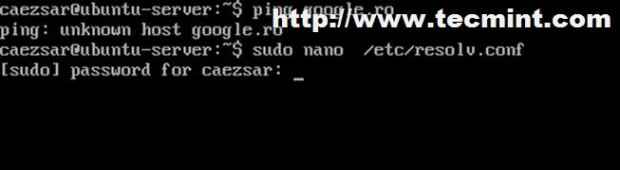 Fügen Sie Namenserver hinzu
Fügen Sie Namenserver hinzu 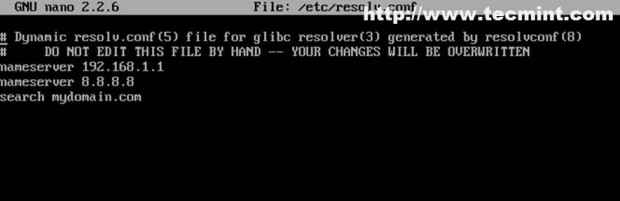 Bestätigen Sie Namenserver
Bestätigen Sie Namenserver Für dauerhafte Änderungen bearbeiten '/etc/netzwerk/schnittstellen'Datei und DNS-Nameserver-Anweisung hinzufügen.
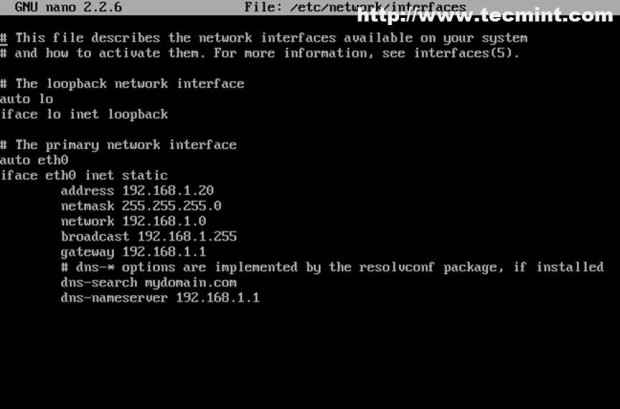 Fügen Sie Netzwerkdetails hinzu
Fügen Sie Netzwerkdetails hinzu 25. Maschine überprüfen Hostname Verwenden Sie den folgenden Befehl.
# cat /etc /hostname # cat /etc /hosts # hostname # hostname -f
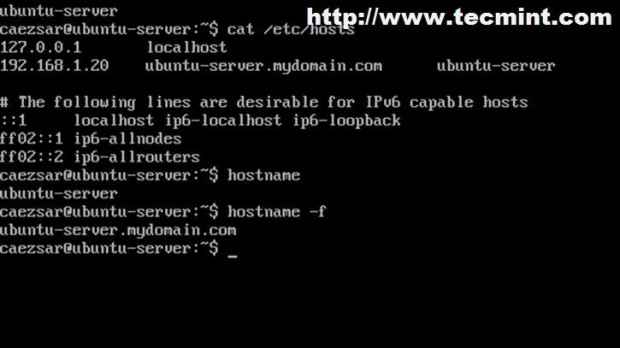 Überprüfen Sie den Hostnamen
Überprüfen Sie den Hostnamen 26. Init-Dämonen auf Run-Levels zu aktivieren oder zu deaktivieren. Installieren und Ausführen 'sysv-rc-conf'Dienstprogramm, das ersetzt Chkconfig Paket.
$ sudo APT-Get Installieren Sie SYSV-RC-Conf $ sudo sysv-rc-conf
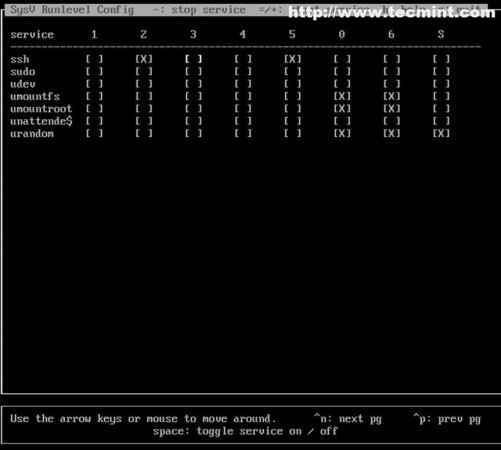 Dienstleistungen
Dienstleistungen 27. Um einen Dienst zu starten, zu stoppen oder zu überprüfen, führen Sie die folgenden Befehle aus.
# sudo Service SSH Neustart # sudo /etc /init.d/ service_name start | stop | neu starten | Status
28. Siehe Serverprozesse, Öffnen von Verbindungen (Hörenstatus).
$ PS Aux | Grep Service -name $ sudo netstat -tulpn $ sudo lsof -i
29. So bearbeiten Software -Repositories, öffnen Sie '/etc/Apt/Quellen.Liste' Datei.
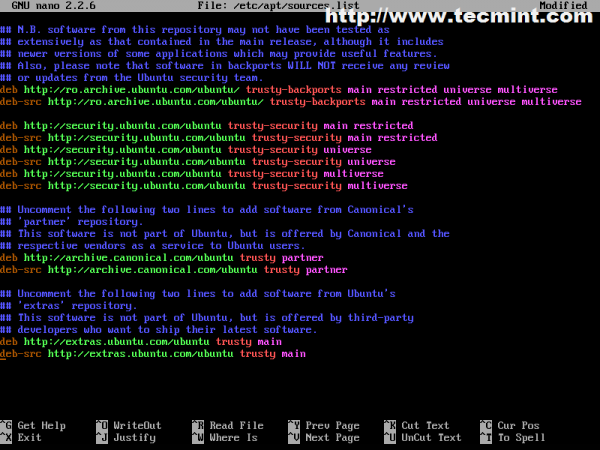 Repositorys bearbeiten
Repositorys bearbeiten Importieren Sie neue Repositoriesschlüssel mit dem Befehl.
# sudo apt -key adv -keerver keyserver.Ubuntu.com--Recv-keys key_hash
30. System aktualisieren.
# sudo APT-Get-Update && sudo APT-Get-Upgrade
Schritt 3: Lampenstapel installieren
LAMP Akronym steht für Linux OS, Apache HTTP Server, MySQL, Mariadb, MongoDB -Datenbanken, PHP, Perl oder Python -Programmiersprachen, die zum Generieren dynamischer Webseiten verwendet werden. Alle diese Komponenten sind kostenlose und Open-Source-Software und sind zum Erstellen dynamischer Websites oder anderer Webanwendungen geeignet und sind heute die am häufigsten verwendeten Plattformen im Internet (im vergangenen Jahr wurde geschätzt, dass Apache über 54% aller aktiven Websites bedient).
31. Lampe kann Schritt für Schritt oder nur einen einzigen Befehl verwenden.
$ sudo apt-Get Installieren Sie Apache2 PHP5 PHP5-MYSQL MySQL-Client MySQL-Server
Während der Installation der Eingabetaste und Bestätigung des MySQL -Datenbankkennworts.
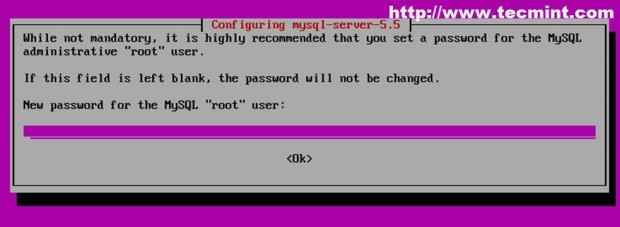 Geben Sie ein neues MySQL -Passwort ein
Geben Sie ein neues MySQL -Passwort ein 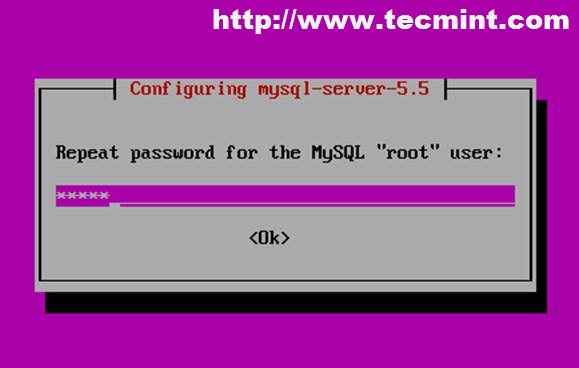 Passwort wiederholen
Passwort wiederholen 32. Um zu bestätigen, dass der PHP -Status eine 'erstellen'die Info.Php' Datei in '/var/www/html ' Serverpfad mit dem folgenden Inhalt.
33. Öffnen Sie dann einen Browser und geben Sie Ihre Server -IP -Adresse ein oder http: // server_address/info.Php.
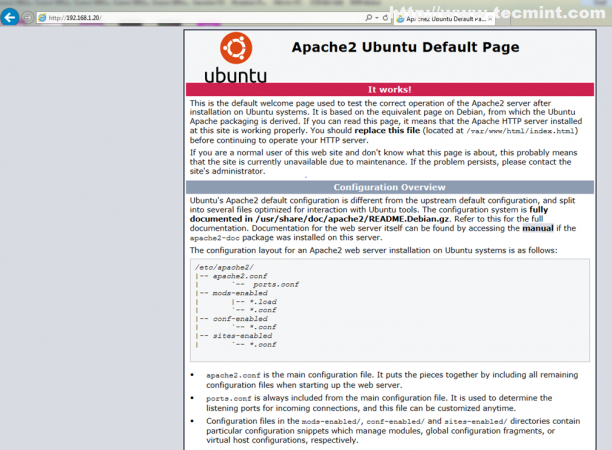 Apache -Standardseite
Apache -Standardseite 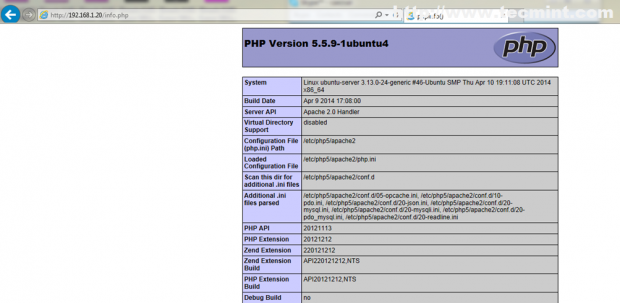 PHP -Informationen
PHP -Informationen Ubuntu 14.04 Und LAMPE ist eine hervorragende Plattform zur Bereitstellung von Netzwerkdiensten, entwickeln Sie alle Arten von dynamischen oder statischen Websites, komplexe Webanwendungen mit Hilfe von Apache CGI, all dies mit minimalen finanziellen Auswirkungen mit kostenloser und Open -Source -Software und den neuesten Technologien mit minimalen finanziellen Auswirkungen.
- « So verwalten Sie die virtuelle KVM -Umgebung mit Befehlslinien -Tools unter Linux
- Meine Geschichte #1 Usman Maliks Linux -Reise bisher »

